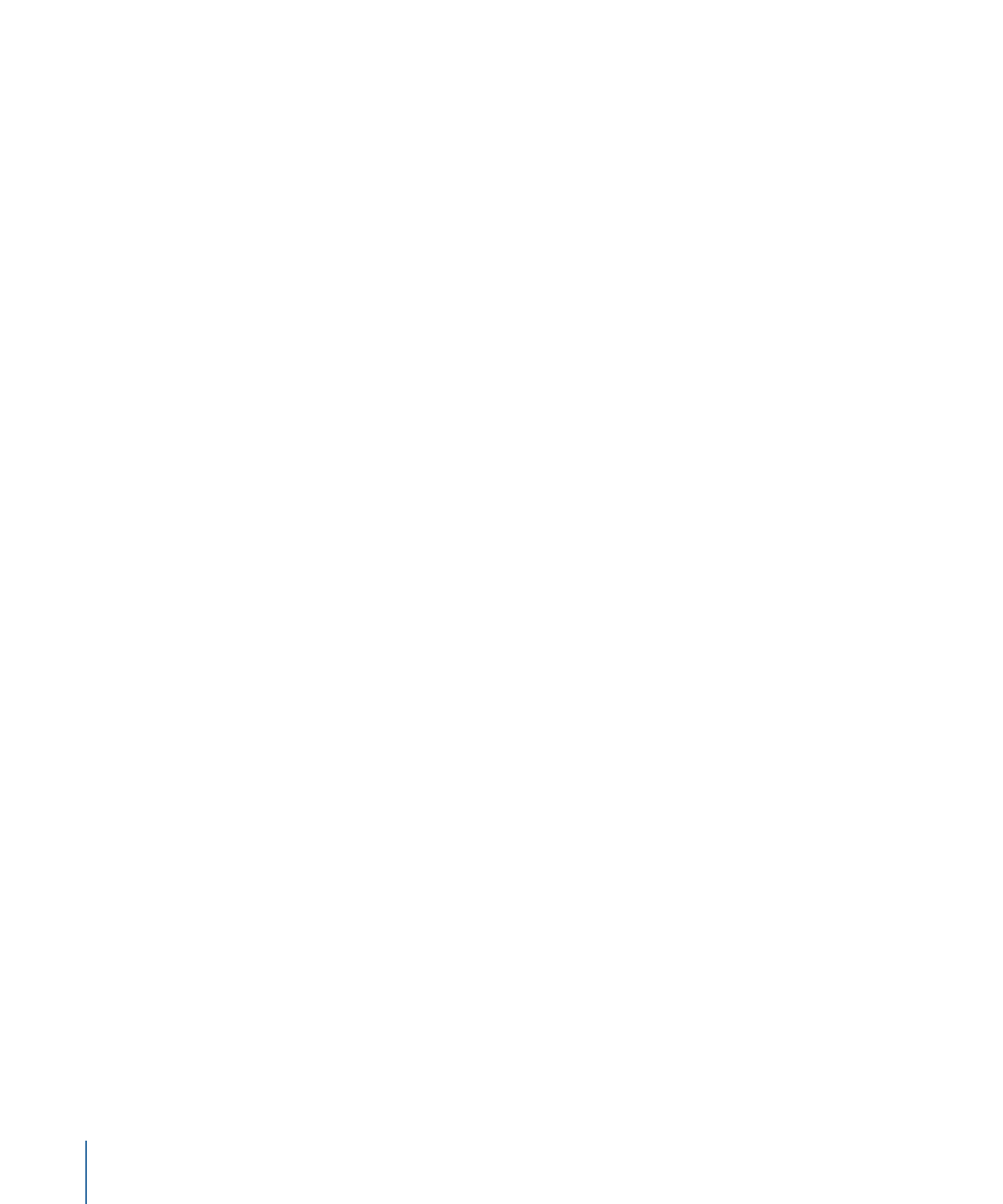
Exportation à l’aide de Compressor
Les options du menu Partager sont configurées pour fournir des résultats adaptés à la
plupart des situations courantes. Il peut néanmoins s’avérer nécessaire de personnaliser
ces réglages. Compressor, une application de transcodage professionnelle conçue pour
fonctionner avec Motion, vous offre un contrôle maximal sur les spécifications de
conversion de média et les processus d’encodage.
Important :
vous devez acheter Compressor séparément.
Voici quelques façons d’utiliser Compressor :
• Si vous disposez de Compressor installé sur l’ordinateur : vous pouvez transmettre votre
projet à Compressor via la commande Partager > Envoyer à Compressor, pour tirer
parti des options disponibles dans Compressor afin de personnaliser votre sortie.
• Si vous avez installé Compressor ou copié ses réglages sur votre ordinateur : vous pouvez
appliquer des réglages de Compressor (qu’il s’agisse des réglages fournis par Apple ou
des réglages personnalisés que vous avez créés vous-même) dans Motion en
sélectionnant la commande Partager > Exporter en utilisant les réglages de Compressor.
Exporter un projet de cette manière vous permet d’en effectuer le rendu à l’aide de
réglages Compressor sans l’ouvrir dans cette application. Chaque réglage de Compressor
que vous sélectionnez génère une nouvelle version du projet en cours de rendu. Une
fois que vous avez choisi des réglages, le processus de rendu du projet est exécuté en
arrière-plan.
Pour envoyer un projet à Compressor
1
Choisissez Partager > Envoyer à Compressor.
Compressor s’ouvre et le projet est ajouté à un nouveau lot (une liste de tâches). (Une
tâche est un média ou un fichier de projet auquel des réglages de projet ont été appliqués
en vue de son rendu.)
1554
Chapitre 24
Partage de projets Motion
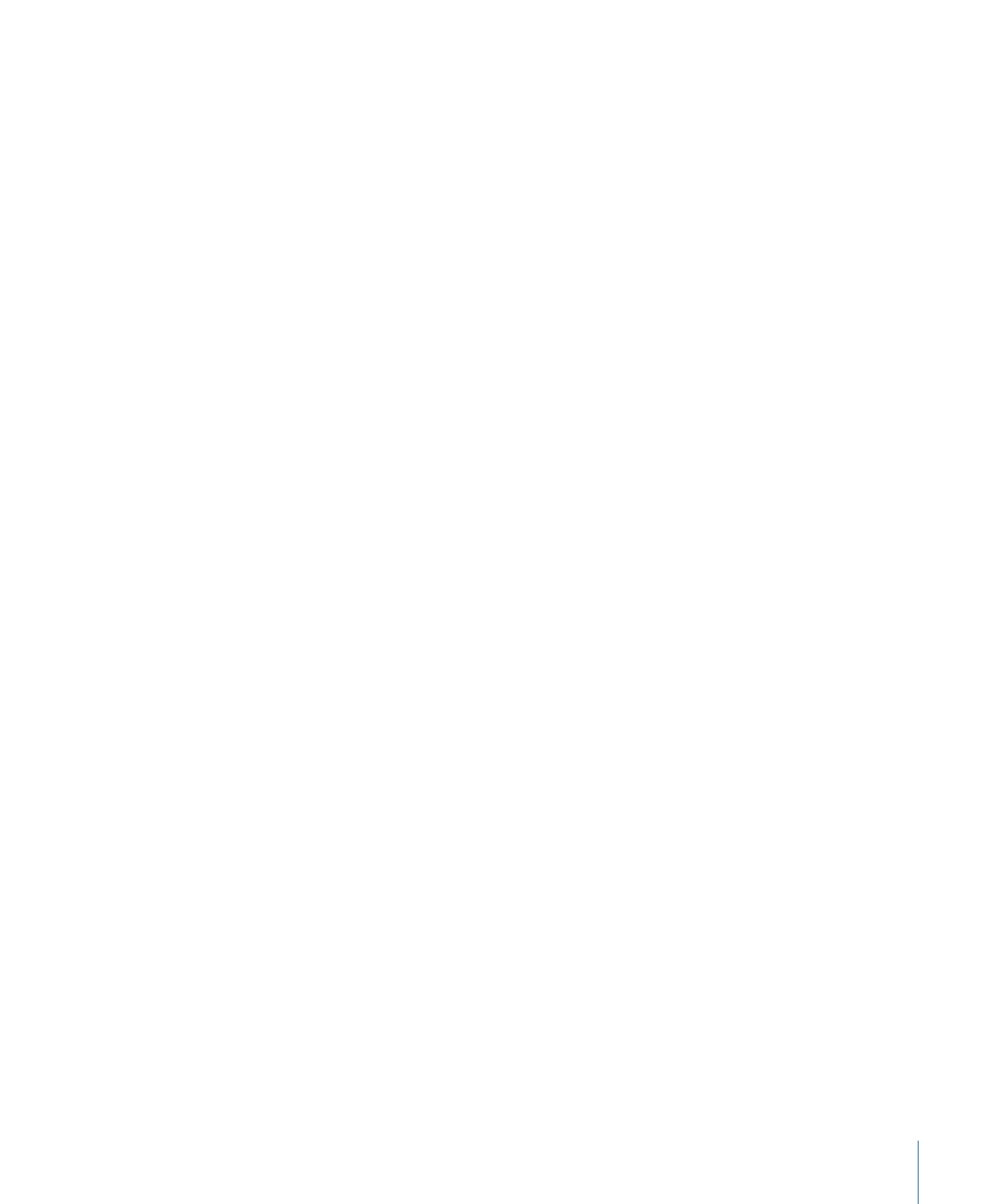
2
Faites glisser des réglages de la fenêtre Réglages jusque sur votre tâche dans la fenêtre
du lot, puis cliquez sur Soumettre.
Pour en savoir plus sur la configuration des tâches, consultez l’Aide Compressor.
Pour exporter un projet en utilisant les réglages de Compressor
1
Choisissez Partager > Exporter en utilisant les réglages de Compressor.
2
Choisissez des réglages dans la fenêtre Partager qui vous est présentée.
Les réglages sont regroupés par types sous forme de dossiers.
3
Si vous avez défini des points d’entrée et de sortie dans la timeline, utilisez le menu local
Durée pour exporter la séquence ou la partie comprise entre les points d’entrée et de
sortie.
4
Sélectionnez Ouvrir avec Application pour que le fichier exporté s’ouvre automatiquement.
5
Pour choisir ou non l’option de rendu en arrière-plan, cliquez sur Avancé.
Pour en savoir plus sur le rendu en arrière-plan, consultez